安装
1.yum 安装
参考这个页面
签名问题:https://www.jenkins.io/blog/2020/07/27/repository-signing-keys-changing/
rpm --import https://pkg.jenkins.io/redhat-stable/jenkins.io.key
安装git
安装java
sudo yum install -y java
安装jenkins
下载依赖
$ sudo wget -O /etc/yum.repos.d/jenkins.repo http://jenkins-ci.org/redhat/jenkins.repo
导入密钥
$ sudo rpm --import http://pkg.jenkins-ci.org/redhat/jenkins-ci.org.key
安装:25min左右
$ sudo yum install -y jenkins
找到安装的相关路径
rpm -ql jenkins 会这个包相关路径
jenkins相关目录释义:
(1)/usr/lib/jenkins/:jenkins安装目录,war包会放在这里。
(2)/etc/sysconfig/jenkins:jenkins配置文件,“端口”,“JENKINS_HOME”等都可以在这里配置。
(3)/var/lib/jenkins/:默认的JENKINS_HOME。
(4)/var/log/jenkins/jenkins.log:jenkins日志文件。
修改启动用户,端口,不是必须要改
vi /etc/sysconfig/jenkins
JENKINS_USER="jenkins"改成JENKINS_USER="root"
JENKINS_PORT="8080"改成JENKINS_PORT="8088"
也可暂时性把端口改为8899
java -jar /usr/lib/jenkins/jenkins.war --ajp13Port=-1 --httpPort=80
启动
java -jar /usr/lib/jenkins/jenkins.war --httpPort=80
后台启动
nohup java -jar jenkins.war --httpPort=80
或
sudo setsid java8 -jar /usr/lib/jenkins/jenkins.war --httpPort=35555 &
在宿主机浏览器输入http://IP:Port
打开后在linux:cat 显示的密码,安装插件,注册账号,不注册进去记得改密码
开始使用jenkins
2.用rpm安装
这个速度快,效果和yum是一样的,只是多了一步把包下载下来的过程
清华源:https://mirrors.tuna.tsinghua.edu.cn/jenkins/redhat-stable/ 下载想要的版本
1.
yum install https://mirrors.tuna.tsinghua.edu.cn/jenkins/redhat-stable/jenkins-2.235.5-1.1.noarch.rpm
2.
修改用户名和端口号
vim /etc/sysconfig/jenkins
JENKINS_USER="root"
JENKINS_PORT="80"
启动
systemctl start jenkins.service
获取密钥
cat /var/lib/jenkins/secrets/initialAdminPassword
修改镜像源
vim /var/lib/jenkins/hudson.model.UpdateCenter.xml
将 url 修改为 清华大学官方镜像:https://mirrors.tuna.tsinghua.edu.cn/jenkins/updates/update-center.json
<?xml version='1.1' encoding='UTF-8'?>
<sites>
<site>
<id>default</id>
<url>https://mirrors.tuna.tsinghua.edu.cn/jenkins/updates/update-center.json</url>
</site>
</sites>
3.使用docker方式安装
前提条件,在服务器上部署好docker,
mkdir -p /var/jenkins_home
3.1.下载
使用docker下载jenkins
docker pull jenkinsci/blueocean
等待下载完成
使用docker images查看下载完成的镜像
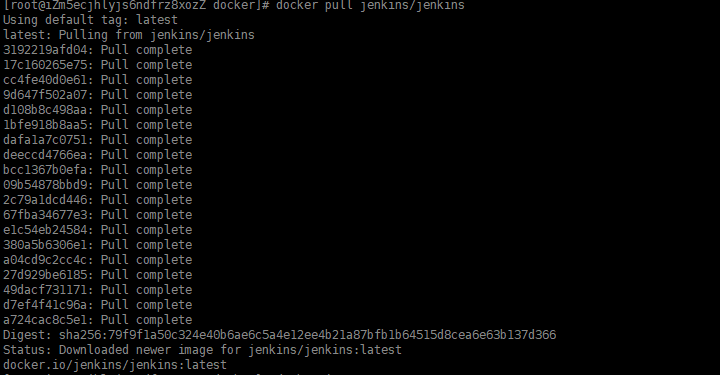
3.2.启动
在镜像文档里,我们知道Jenkins访问的端口号是8080,另外还需要暴露一个tcp的端口号50000。我们使用如下命令启动Jenkins镜像。
docker run -d -p 80:8080 -p 50000:80 -v jenkins:/var/jenkins_home -v /etc/localtime:/etc/localtime --name jenkins docker.io/jenkinsci/blueocean
各个参数含义
-d 后台运行镜像
-p 80:8080 将镜像的8080端口映射到服务器的80端口
-p 50000:50000 将镜像的50000端口映射到服务器的50000端口
-v jenkins:/var/jenkins_home /var/jenkins_home目录为jenkins工作目录,我们将硬盘上的一个目录挂载到这个位置,方便后续更新镜像后继续使用原来的工作目录。
-v /etc/localtime:/etc/localtime 让容器使用和服务器同样的时间设置。
--name jenkins 给容器起一个别名
3.3.从浏览器访问
查看Jenkins是否启动
docker ps -a
在浏览器输入http://ip:port进入Jenkins登录页面。页面会提示你到服务器的指定位置获取初始化密码。
注意,因为我们是docker版的jenkins,所以这个路径不是服务器的路径,而是容器内的路径。我们可以通过如下命令从容器中获取到初始化密码。
docker exec jenkins tail /var/jenkins_home/secrets/initialAdminPassword
3.4.删除
rpm卸载
1、rpm -e jenkins
rpm -ql jenkins 检查是否卸载成功
2、彻底删除残留文件:
find / -iname jenkins | xargs -n 1000 rm -rf
注意这一步一定要进行!!